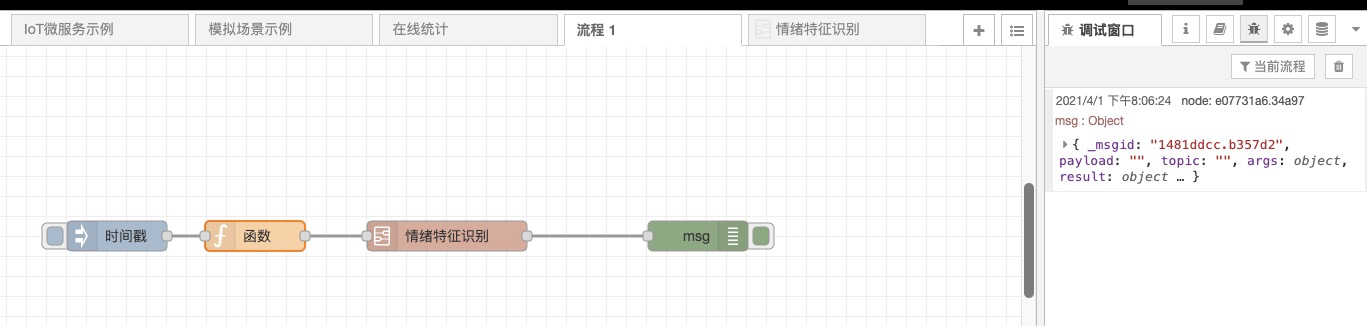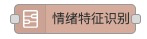【功能说明】
根据头像,识别出图片中人的性别、年龄和情绪信息,是基于 云市场api 封装的节点流程,详细的接口功能可以查看api产品说明文档;
【云市场api】
【参数说明】
- AppCode:对应阿里云市场的访问appcode,开通api服务后进入控制台可以查看自己的appcode
- Image:图片,配合imageType参数使用,当imageType格式为url时,image传相应的图片url地址,如果iamgeType为Base64时,传入Base64编码的图片
ImageType:图片格式,分为url和Base64格式两种
详细参数可参考云市场api里说明
【参数设置方式】
参数的传递有两种方式:双击打开节点配置和通过上下文payload传递,在实际使用场景,可以两种结合着使用,固定不变的值可以直接在节点里配置好,一些动态的参数,可以通过上下文payload的方式传递下来,如下所示:
- 方式一:直接双击流程节点,在弹出的属性设置里设置相应的参数值;
- 方式二:通过消息上下文传递,将需要传递的参数通过msg.args封装传递过来,如下所示:
var args = {
appcode: ‘你的appcode’,
image: ‘相应图片url或base64值’,
imageType: ‘Url或Base64,注意大小写’
};
msg.args = args;
【使用演示】
开通云市场api服务
前往 云市场api ,点击开通服务(免费或1分钱使用即可)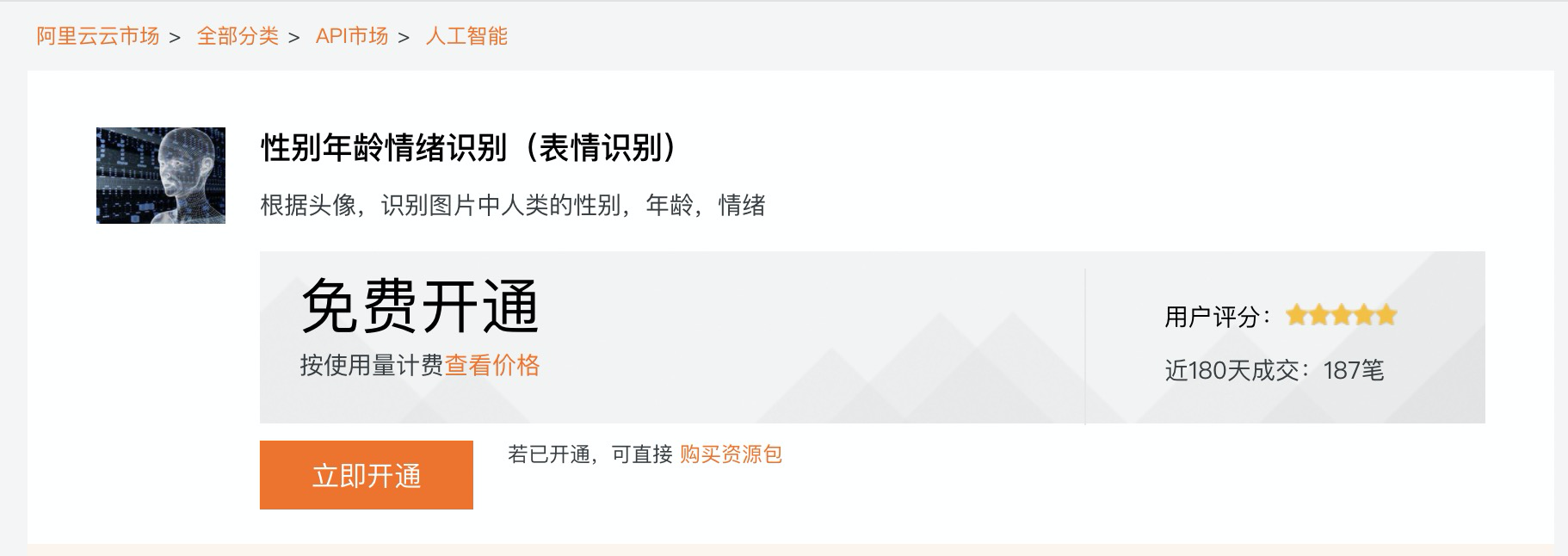
开通服务后,在api控制台里,获取到相应的appcode: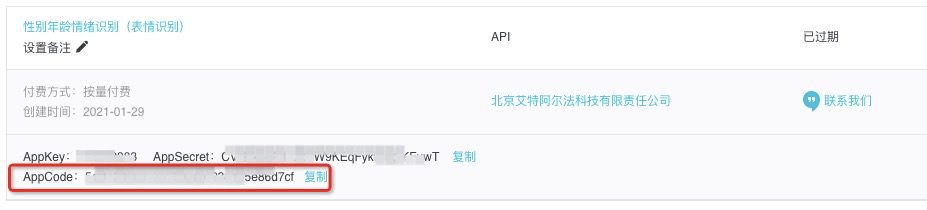
搭建服务
配置参数
1)appcode需要自己去阿里云市场开通该服务(默认可以开通体验试用的),开通后就会分配相应的appcode
2)Image:填上自己的图片(url链接或base64值)
3)ImageType:url或Base64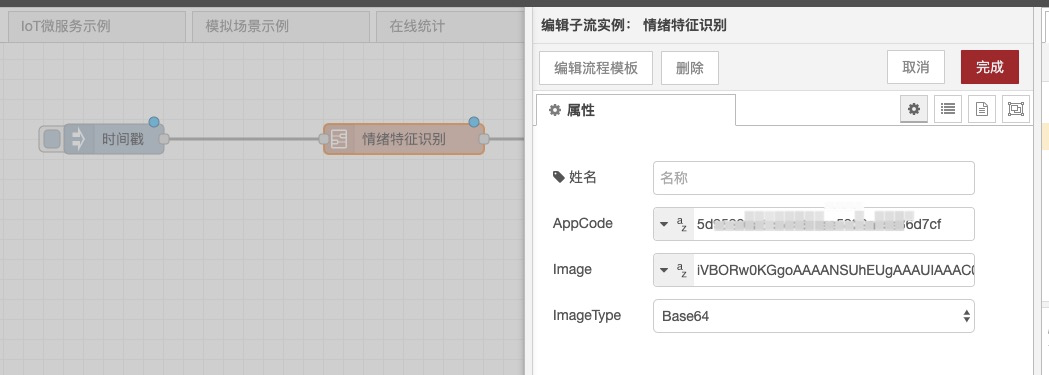
参数配置完之后,点击右上角的部署,即可完成部署;点击下注入,可以看到右边调试窗口结果;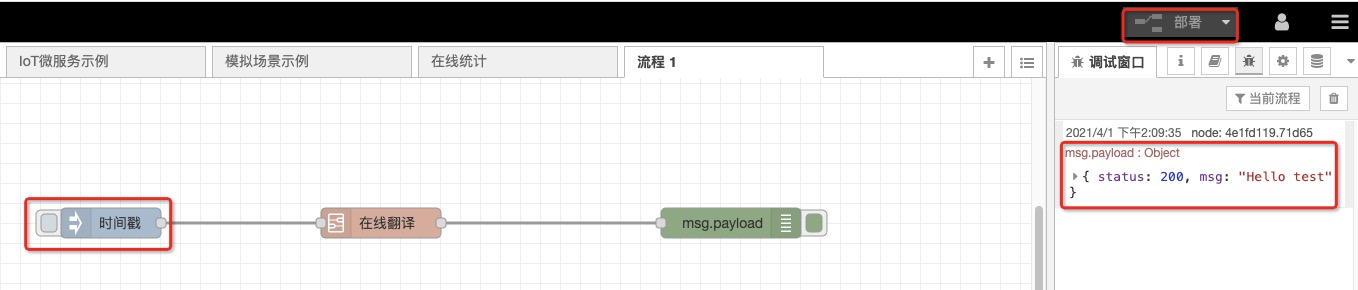
参数配置方式二
针对刚才的例子我们做一点修改,添加一个function节点,然后将除了AppCode节点的其他参数通过上个节点传过来: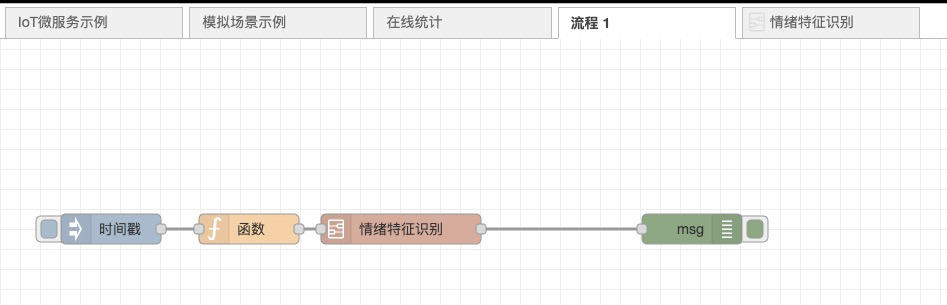
AppCode配置值保持不变,其他几个参数均由上面节点function传下来: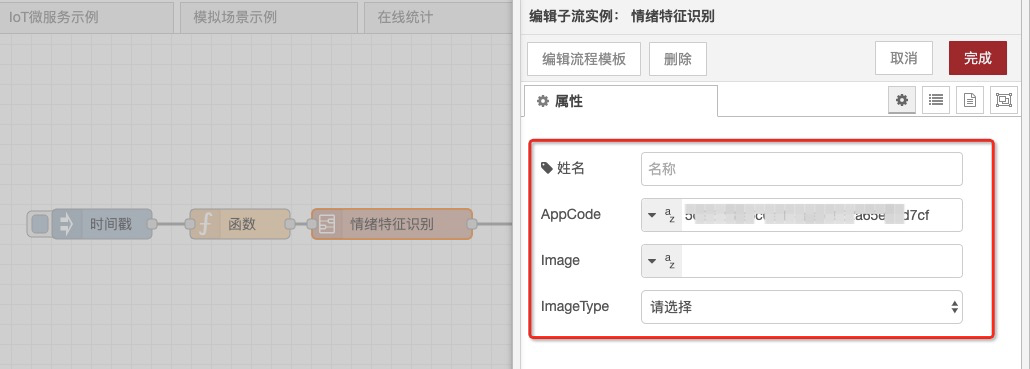

配置完成后,点击部署,然后点击注入进行测试,可以看到测试效果,如下: